
「素材取り込み」で音を取り込もう!効果音とBGMの使い方
【追記】
フリー素材を使った時のお願い✅
フリー素材の音やイラストを使った時は、ワークの説明文に「このサイトを使いました」と書いていただけると嬉しいです。
書き方に決まりはありません。
例えば以下のように書くと、見た人はすぐ分かります。
「Springin' Sound Stockの音を使いました」
「音:スプリンギンサウンドストック」
「絵:ドッタウン」
みなさんがつくったワークを大切に扱うために役立ってきます。
例)
・機械的なワークチェックに誤って引っかかった時にスムーズに対応できる
・他のクリエイターさんが参考にできる
よくフリー素材を使われるクリエイターさんは、
ぜひ説明文で「これ使ったよ!」と書いてくださると幸いです!
このnoteではSpringin' Sound Stockの音を「素材取り込み」機能で取り込む方法、そして取り込んだ音をワークに使う方法について説明いたします!
「Springin' Sound Stock(以下、SSS)」は、800点以上のBGMや効果音を収録するフリー音源サイトです。
音の取り込み方をマスターして、ぜひワークづくりに活かしてください!
「素材取り込み」で音を取り込もう!
手順:
①アプリTOP画面の下部にある「使い方」の中に、アプリからSSSを開くバナーが置いてあります。そのバナーをタップします。


※ワークバージョン3以前のバージョンではSSSの音を取り込むことができません。SSSの音を取り込みたい時はアプリを最新バージョンにアップデートしてください。
※SSS以外の音源サイトから音を取り込むことはできません。
※アプリ内で開いたSSSからしか音を取り込むことはできません。
アプリの外でSSSの音をダウンロードすると、お使いの端末にダウンロードされます。必ずアプリ内からSSSを表示して音をダウンロードしてください。
②SSSのTOP画面が表示されます。
使いたい音を探しましょう。
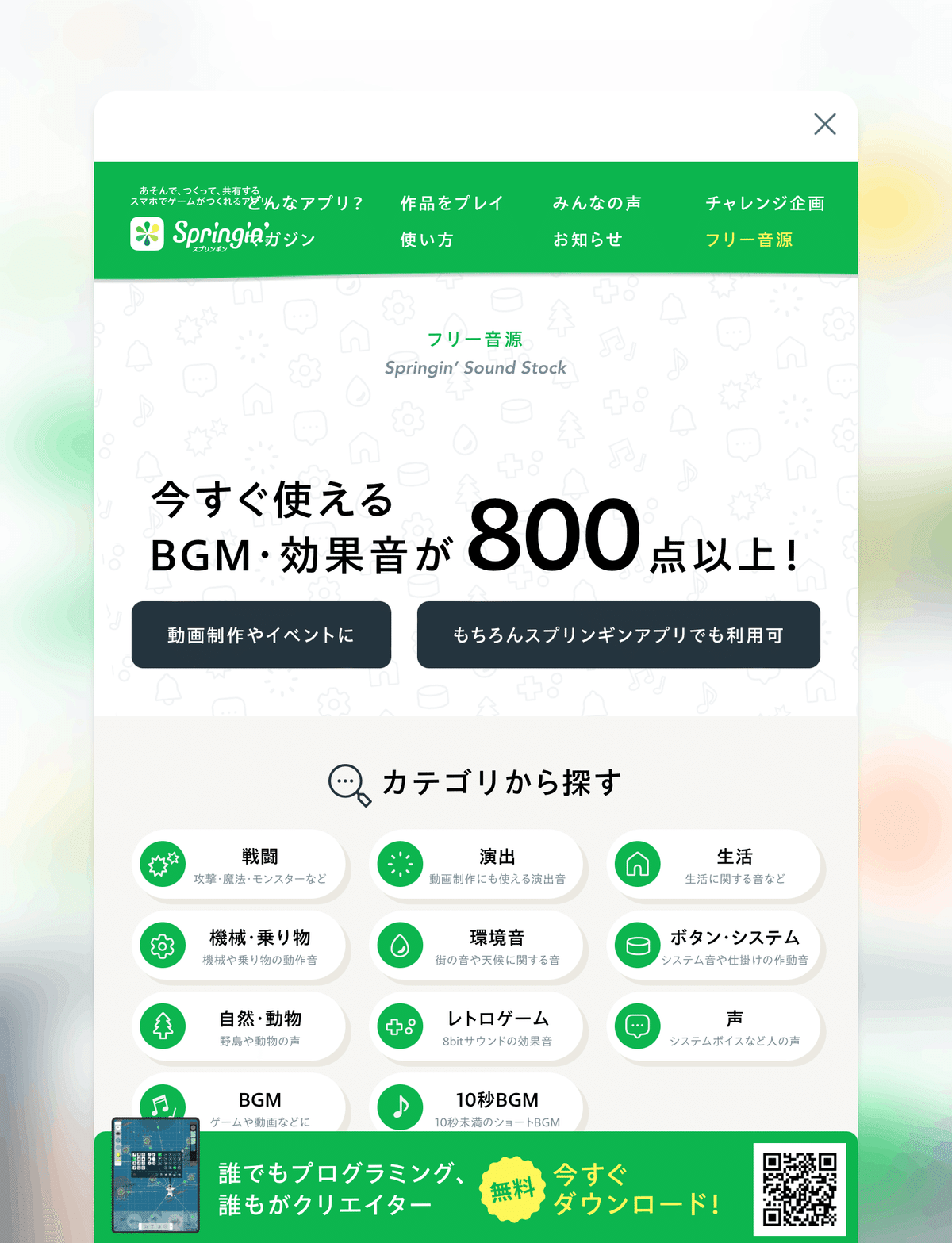
③使いたい音が決まったらダウンロードボタンをタップしてください。
「アイテム取り込み完了」のポップアップが出たら完了です。

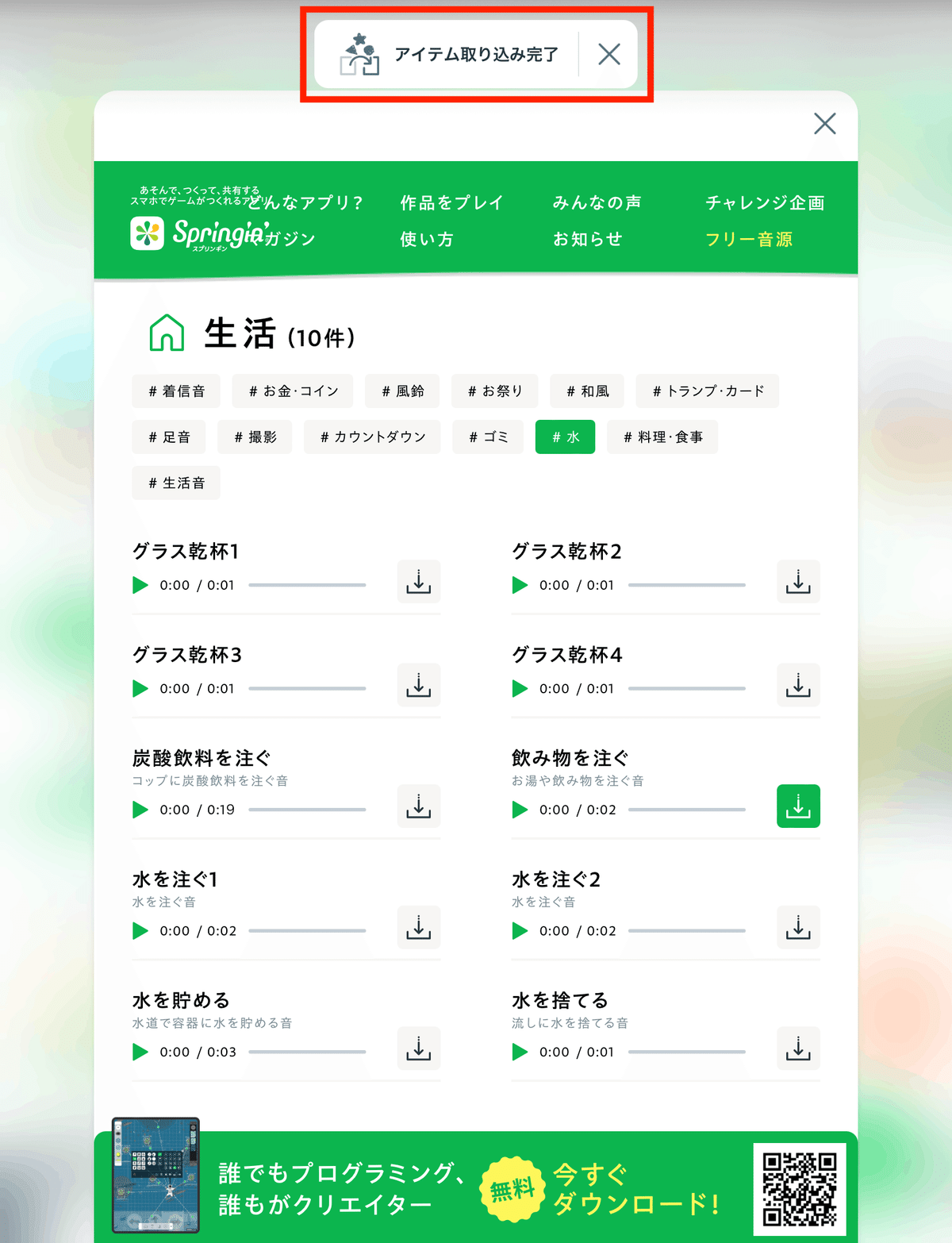
④実際に音がアプリ内へ取り込まれてるか確認しましょう。
「マイワーク/マイギャラリー」画面の左上にある「素材ストック」ボタンをタップしてください。
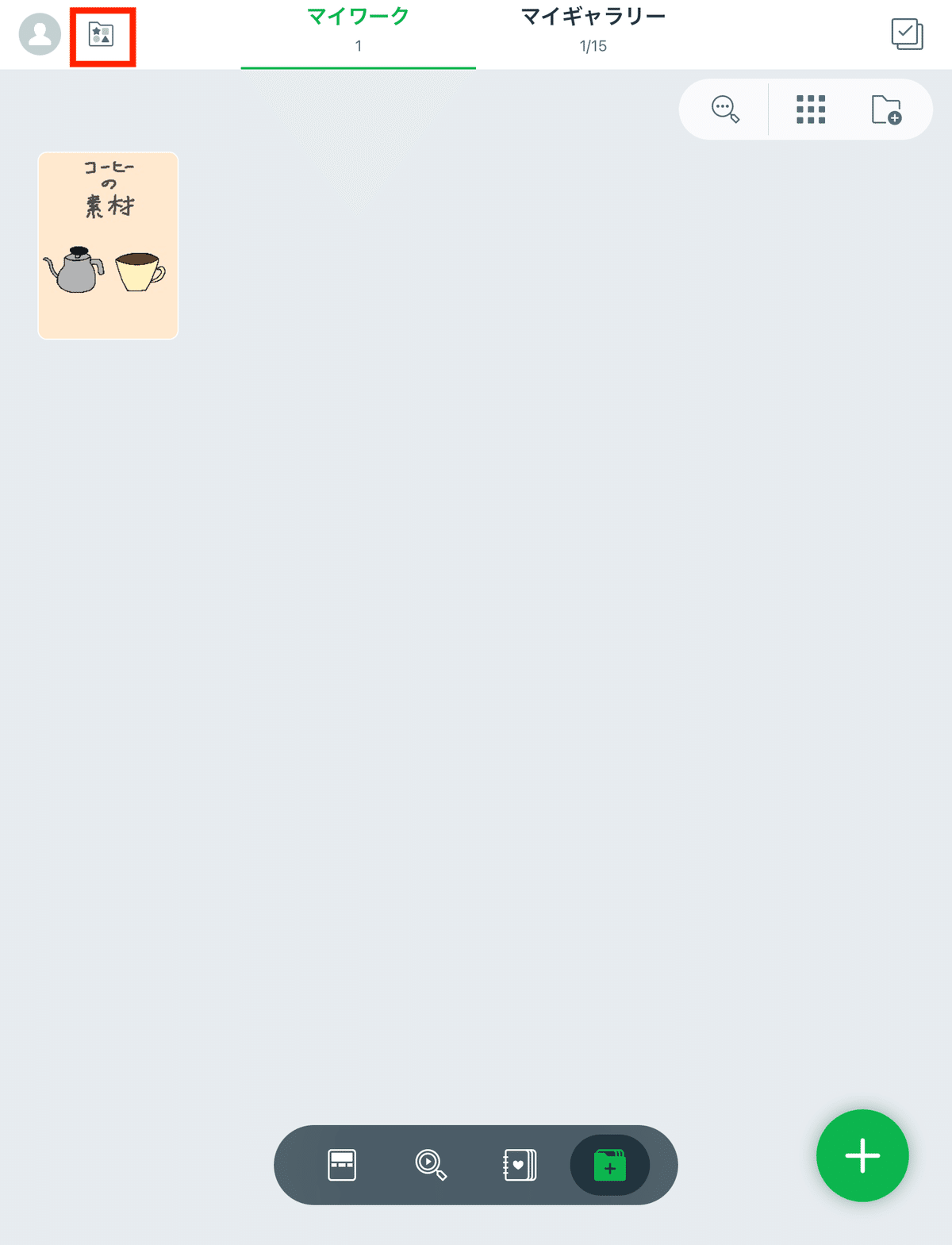
⑤素材ストックには取り込んだ音の一覧が表示されます。
③で取り込んだ音が入っていたら取り込みができています。
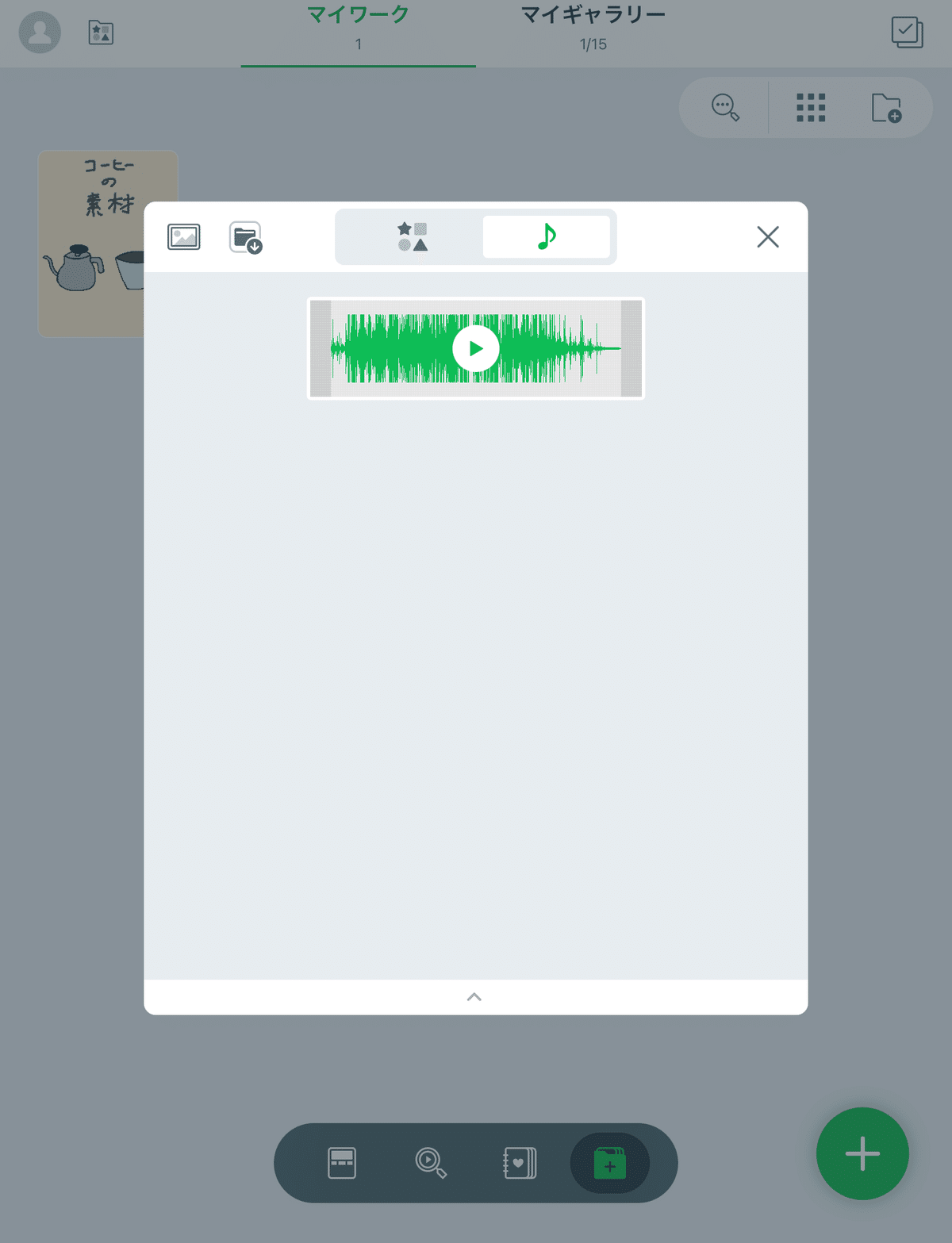
SSSから取り込んだ音をワークに使ってみよう
手順:
①音を付けたいアイテムを押して「音」属性をタップしてください。

②サブメニューを開いてインポートボタンをタップしてください。
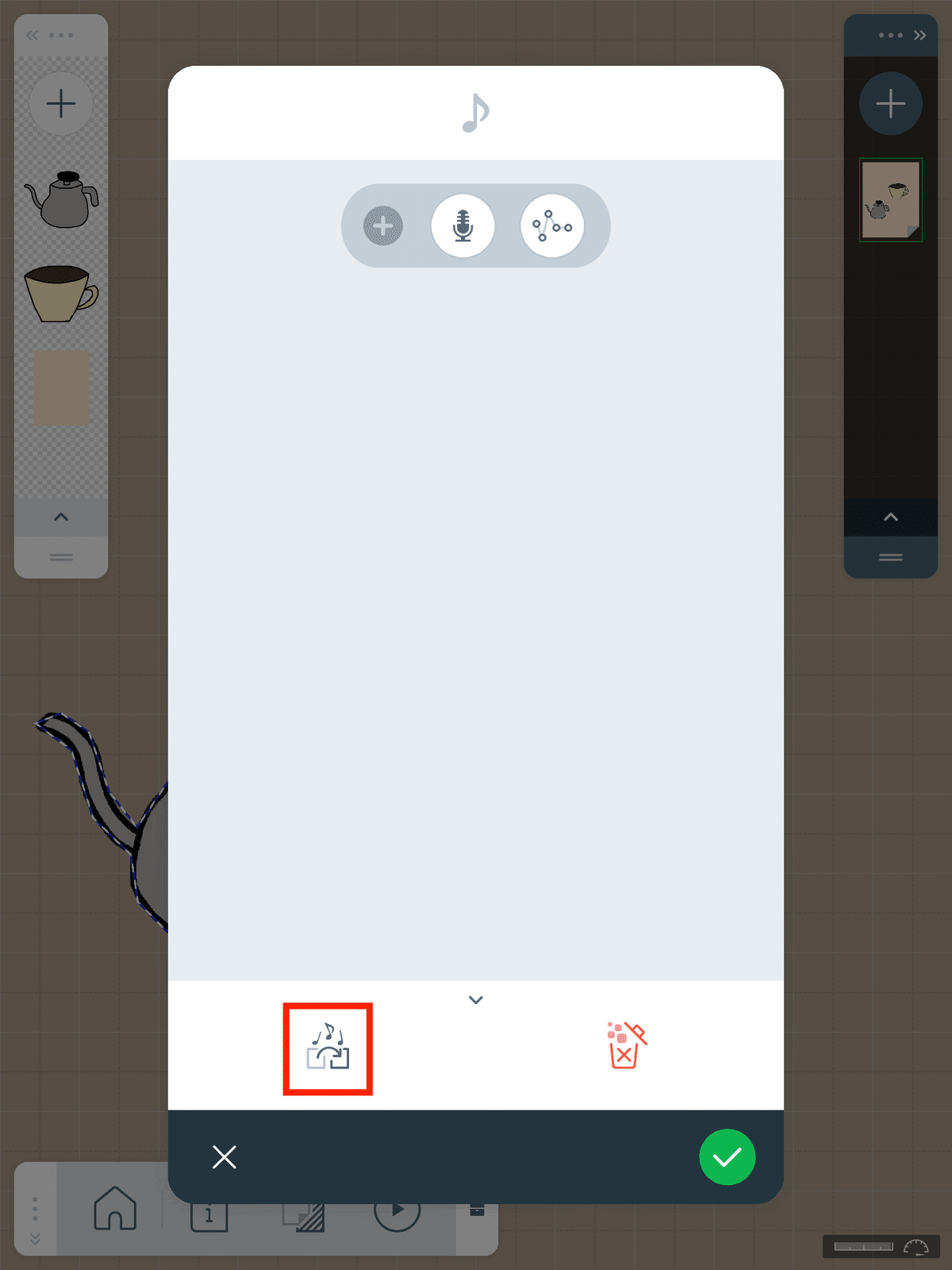
③「ダウンロード済み」の素材ストックをタップしてください。

④素材ストックに入っている音の一覧が表示されます。
使いたい音にチェックを入れて完了ボタンをタップしてください。

⑤音設定画面に④でチェックを入れた音が追加されています。
音にチェックを入れて完了ボタンをタップしてください。

おわりに
SSSには動物の声や環境音からBGM、ゾンビの声まで収録されています。SSSの音をワークに活用することで、間違いなくワークのクオリティがアップします!
ぜひSSSの音取り込みをマスターして、ワークづくりに活かしてください!
◆ダウンロードはこちら


◆お知らせ
フリー音源サイト Springin' Sound Stock ではゲームにも動画にも使える効果音、BGMを公開中🎵 商用利用もOKです!
